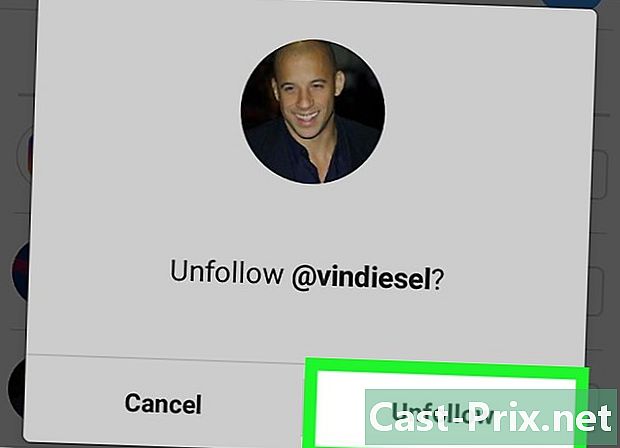Cómo usar Slackbot
Autor:
Louise Ward
Fecha De Creación:
3 Febrero 2021
Fecha De Actualización:
1 Mes De Julio 2024

Contenido
- etapas
- Parte 1 Envía un Slackbot
- Parte 2 Buscando ayuda
- Parte 3 Establecer recordatorios
- Parte 4 Personalizar respuestas
Slackbot es un robot de discusión listo para responder todas sus preguntas sobre el uso de Slack. No solo puede hacerle una pregunta a Slackbot directamente y recibir una respuesta, sino que también puede usarla para establecer recordatorios para citas y fechas límite. Los administradores de la cadena incluso pueden programar Slackbot para que responda a palabras o frases específicas con una costumbre. Aprenda a usar Slackbot para aumentar su productividad.
etapas
Parte 1 Envía un Slackbot
-

Abre la aplicación Slack. Si tiene preguntas sobre el uso de la aplicación, puede enviar una a Slackbot y obtener una respuesta. Comience abriendo Slack en su computadora o dispositivo móvil.- Los miembros de la cadena no pueden ver lo que envías a Slackbot.
- Slackbot solo puede responder preguntas sobre Slack.
-

Inicie sesión en su canal de Slack. Cuando se le solicite, inicie sesión en su grupo con su nombre de usuario y contraseña. Una vez conectado, será redirigido al canal predeterminado de su grupo. -

Haga clic en s directo en la barra de menú de la izquierda. Esto abrirá una nueva ventana de chat con Slackbot.- Si está utilizando una versión móvil de Slack, simplemente escriba
/ dm @Slackboty presione enviar a para comenzar una discusión con Slackbot.
- Si está utilizando una versión móvil de Slack, simplemente escriba
-

Comentario Slackbot en el cuadro de búsqueda y presione entrada. Si usa la versión de computadora de la aplicación, esta acción abrirá una ventana de chat con Slackbot.- Leerás en el campo de entrada Enviar uno a slackbot, lo que significa que lo que escriba en esta área se enviará directamente a Slackbot.
Parte 2 Buscando ayuda
-

Abre un Slackbot en vivo. Puede preguntarle a este robot sobre una característica de la aplicación enviándola en vivo. Slackbot responderá su pregunta con una respuesta o, al menos, con un enlace a una página que le dará más información. -

Ingrese una pregunta en el campo de entrada y presione entrada. La pregunta puede estar relacionada con cualquier característica de Slack.- Por ejemplo, escribe ¿Cómo importar un archivo? para recibir una guía rápida y un enlace que contiene más información.
- También puede escribir una frase o palabra clave en lugar de una pregunta. escritura importar un archivo dará la misma respuesta que ¿Cómo importar un archivo?
- Slackbot solo puede responder preguntas sobre el uso de Slack.
-

Reformule su pregunta. Si Slack no entiende su pregunta, responderá por Me temo que no entiendo. Perdón ! Encuentre otras formas de hacer la misma pregunta, luego pruébelo.- Por ejemplo, escribiendo ¿Cómo hablar con mi colega en privado? confundirá al robot, pero una frase como ¿Cómo enviar un privado? le proporcionará un enlace directo a una guía útil.
-

Obtenga más ayuda Si no puede obtener una respuesta útil de Slackbot después de reformular su pregunta, visite la base de datos de ayuda de Slack a través de este enlace. -

Cierre la sesión en vivo con Slackbot. Cuando haya terminado de hacer preguntas, haga clic en el nombre del canal deseado en el menú de la izquierda (versión de computadora) o presione la flecha hacia abajo junto a @Slackbot y elige Cierra la conversación (Móvil).
Parte 3 Establecer recordatorios
-

Inicie sesión en su grupo de Slack. El orden/ recuperaciónle permite usar Slackbot para configurar recordatorios para casi cualquier cosa. Cuando configura un recordatorio, le pide al robot que le envíe uno a la vez. Comience abriendo Slack y conéctese a su canal.- También puede enviar recordatorios a otro miembro del grupo o a toda una cadena.
-

Únete a cualquier cadena. Puede configurar un recordatorio desde cualquier lugar de Slack con los comandos e. El canal al que te unes es irrelevante en este caso. -

Agrega un nuevo recordatorio. El comando para configurar un recordatorio de Slack es el siguiente/ recuperaciónaunque estos elementos no necesitan estar en orden. Puedes llenar la porción de la orden / recuperación, solamente en inglés por el momento. Sin embargo, asegúrese de utilizar comillas para separarlo de su recordatorio de la hora o fecha. He aquí algunos ejemplos :-
/ recuérdame "Haz saltos a huecos" el martes a la 1:30 p.m.; -
/ call back @natalie "¡Deja de trabajar tanto! »En 5 minutos; -
/ remind # equipo editorial 14 de enero de 2017 a las 11:55 "Realizar llamada de conferencia"; -
/ recordar # preparar panecillos gratis todos los martes a las 8 a.m.. Este comando programa recordatorios recurrentes.
-
-

Gestionar el recordatorio entrante. Cuando Slackbot te advierte de un recordatorio, también verás algunas opciones al final de.- Haga clic o presione Marcar como completado si ha completado la tarea y no necesita otro recordatorio.
- elegir 15 minutos o 1 hora para decirle a Slackbot que te envíe esto nuevamente dentro de ese tiempo. Esto también se llama reportero o diferir.
- Aunque esta opción no aparece en la lista, puede usar el comando
/ reporteropara definir tu propio período futuro. Por ejemplo, puedes escribir/ posponer en 5 minutos. - seleccionar Mañana posponer hasta mañana a la misma hora.
-

Comentario/ recordar listapara ver todos tus recordatorios. Ahora verá una lista de los próximos recordatorios, además de los que ya se han producido o están incompletos. En este punto, verá la opción de marcar recordatorios como completados o eliminar aquellos que ya no son necesarios.- Cada recordatorio, que aún no se ha marcado como completado, mostrará un enlace que le permitirá marcarlo.
- El uso de
/ recordar listaen una cadena muestra los recordatorios de este grupo y los que le conciernen.
-

Establecer un recordatorio de una holgura. Puede convertir fácilmente cualquier Slack en un recordatorio. Funciona de la misma manera que configurando recordatorios usando los comandos e.- Mueva el cursor del mouse hasta que aparezca la opción Otra acción (...) aparece en la esquina superior derecha.
- seleccionar Recuérdame.
- Elija un período de la lista.
Parte 4 Personalizar respuestas
-

Inicie sesión en su canal de Slack. Si es administrador de canales, tiene la opción de configurar Slackbot para responder ciertas palabras o frases con es específicos. Para comenzar, abra la aplicación en su computadora y conéctese a su grupo. -

Selecciona el nombre de tu grupo. Verá esto en la esquina superior izquierda de la ventana de la aplicación. Esta acción abrirá una pequeña ventana. -

Haga clic en Configuración del espacio de trabajo. La página Configuraciones y permisos se abrirá en su navegador predeterminado. -

seleccionar Personalizar en el menú de la izquierda. Verá un sitio web con pestañas con varias opciones de personalización para su canal Slack. -

Elige una pestaña Slackbot. Aquí es donde puede agregar o eliminar respuestas personalizadas de Slackbot. -

Agregue la frase de inicio en el campo Cuando alguien dice. Comprenda que siempre que alguien use esta frase en Slack, Slackbot la responderá con su correo electrónico personalizado.- Si por ejemplo escribes las palabras Contraseña de Wi-Fi en este campo puedes pedirle a Slackbot que responda con la contraseña.
-

Agregue la respuesta en el campo Slackbot responderá. Si un miembro de su canal escribe la palabra o frase desencadenante, Slackbot le dará la respuesta que ha puesto en esta sección. Cuando termine, los cambios se guardarán automáticamente.- Por ejemplo, si escribiste Contraseña de Wi-Fi en la sección anterior puedes escribir algo como Si está buscando la contraseña de Wi-Fi de escritorio, aquí está: g0t3Am!
-

Haga clic en + Agregar nueva respuesta. Esta acción le permitirá agregar otra respuesta personalizada. Ahora puede crear otra respuesta de la misma manera o puede volver a ella más tarde si surge la necesidad. Si no, puede cerrar la ventana.